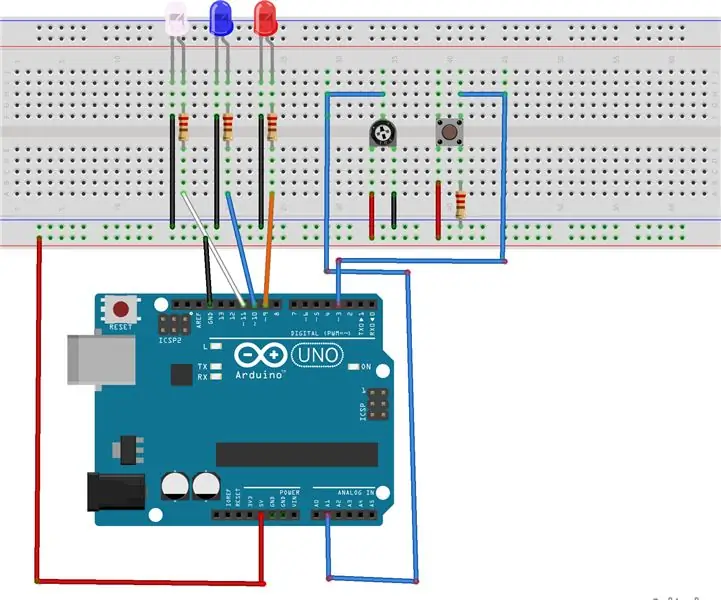
Kazalo:
- Avtor John Day [email protected].
- Public 2024-01-30 12:08.
- Nazadnje spremenjeno 2025-01-23 15:09.
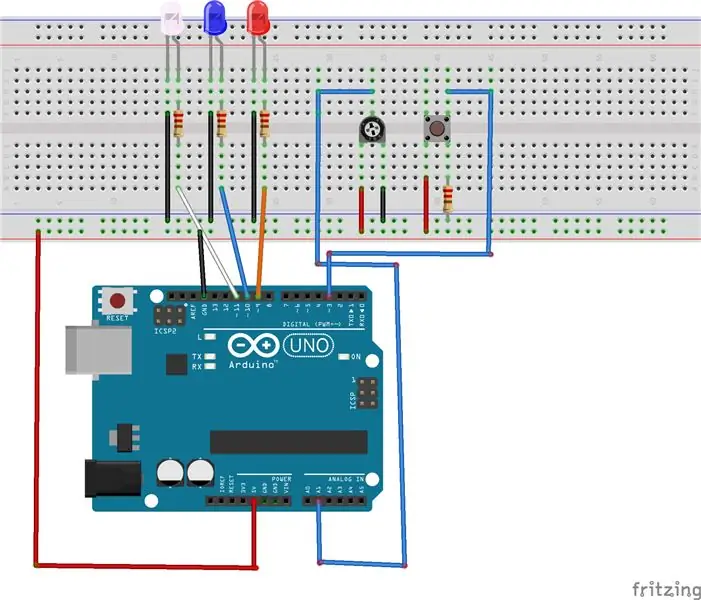
V tem projektu bomo ustvarili rdeč, bel in modri LED zaslon s potenciometrom in potisnim gumbom. Sliši se enostavno, a tudi za to bomo uporabili prekinitve. Torej, ko pritisnete gumb, vrednost iz potenciometra nastavi svetlost LED. Potrebni materiali vključujejo:
-Arduino Uno R3
-deska
-moški na moške žice
-tri LED (rdeča, bela, modra)
-potenciometer
-pritisni gumb
Upor -220 ohmov
1. korak: Napajanje in ozemljitev
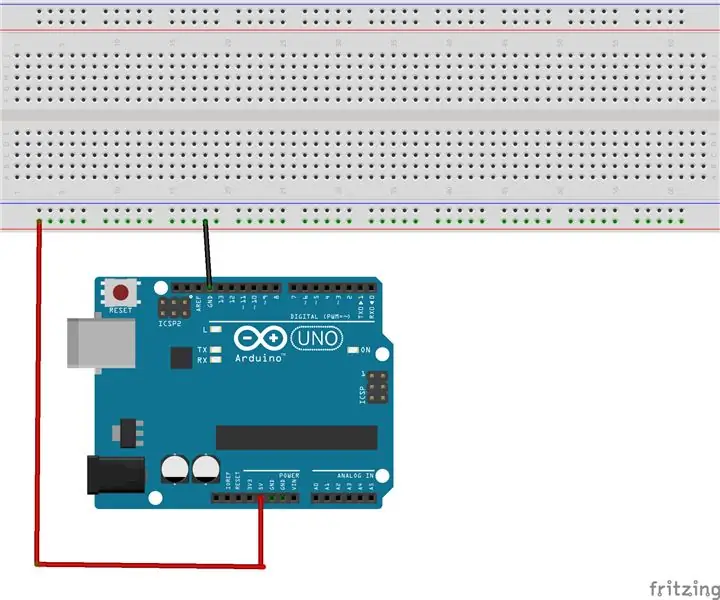
Najprej priključite ozemljitev in napajanje 5V na ploščo.
2. korak: Priključitev LED
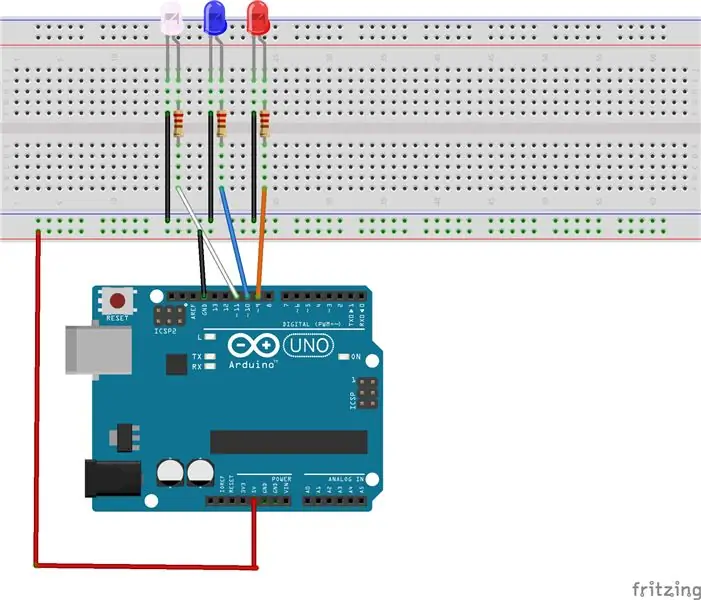
Vse tri LED diode postavite na ploščo. Za vsako katodo priključite na tla. Na anodo priključite upor 220 ohmov in ga nato priključite na arduino, zatiči 9-11.
Korak: Pritisnite gumb
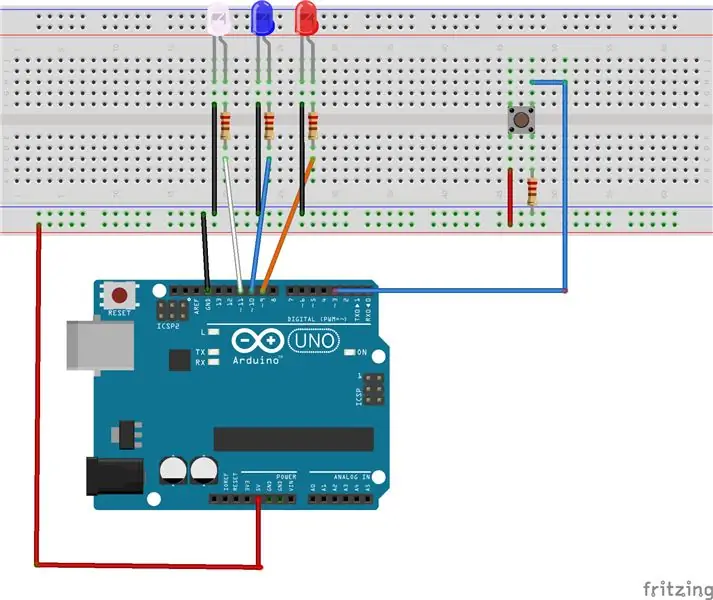
Če želite pritisniti gumb, ga priključite točno na sliki. Napajanje, 220ohm upor na maso, nato pa nasprotni konec na pin 3. To bo uporabljeno kot prekinitev.
4. korak: Potenciometer
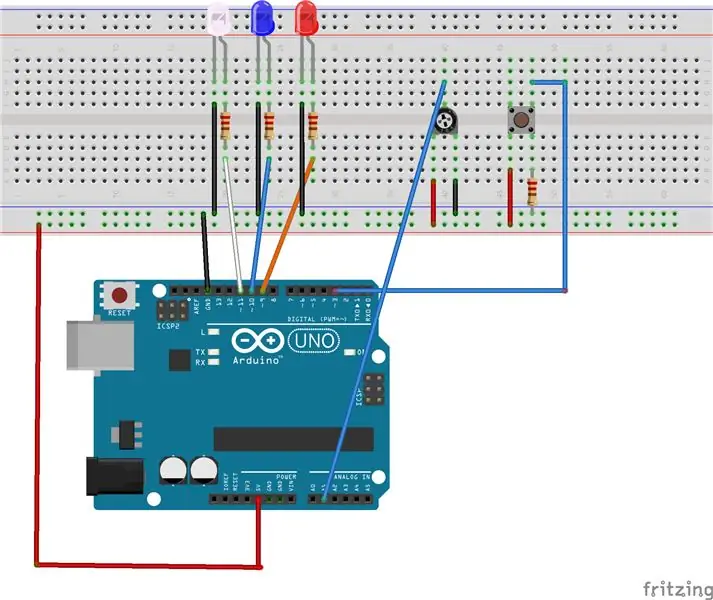
Tako kot gumb, potenciometer priključite tako, kot prikazuje slika. To bo služilo namenu prilagajanja svetlosti.
5. korak: Možne napake
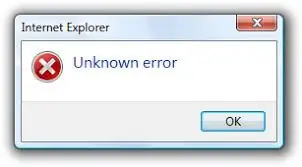
Prepričajte se, da so nožice povezane, kot sta prikazana koda in slike, in da se ujemajo. Prepričajte se tudi, da sta anoda in katoda ustrezno povezani.
6. korak: Koda
const byte ledBlue = 11; // nastavi LED modro na pin 11const byte ledRed = 10; // nastavi rdečo LED na pin 10
const byte ledWhite = 9; // nastavi belo LED na pin 9
const byte interruptPin = 3; // potisni gumb kot prekinitev
const byte potPin = 1; // potenciometer je pin A1
hlapna int svetla; // Svetlost LED
void setup () {
pinMode (ledBlue, OUTPUT); // modra LED kot OUTPUT
pinMode (ledRed, OUTPUT); // rdeča LED kot OUTPUT
pinMode (ledWhite, OUTPUT); // bela LED kot OUTPUT
pinMode (interruptPin, INPUT_PULLUP); // zatič gumba kot INPUT_PULLUP
pinMode (potPin, INPUT); // pin potenciometra kot INPUT
// nastavi prekinitev z vhodnim zatičem in svetlostjo na RISING
attachInterrupt (digitalPinToInterrupt (interruptPin), svetloba, RISING);
} // končaj nastavitev
void loop () {
analogWrite (ledBlue, svetlo); // Nastavi modro LED na nastavljeno raven svetlosti
analogWrite (LED rdeča, svetla); // Nastavi rdečo LED na nastavljeno raven svetlosti
analogWrite (LEDBel, svetel); // Belo LED nastavimo na nastavljeno raven svetlosti
} // zaključna zanka
void light () {
bright = analogRead (potPin); // Odčita vrednost iz potenciometra
svetel = zemljevid (svetel, 0, 1023, 0, 255); // Preslika vrednosti za svetlost LED
} // konec svetlejši
Priporočena:
Akustična levitacija z Arduino Uno Korak po korak (8 korakov): 8 korakov

Akustična levitacija z Arduino Uno Korak po korak (8 korakov): ultrazvočni pretvorniki zvoka L298N Dc ženski adapter z napajalnim vtičem za enosmerni tok Arduino UNOBreadboard Kako to deluje: Najprej naložite kodo v Arduino Uno (to je mikrokrmilnik, opremljen z digitalnim in analogna vrata za pretvorbo kode (C ++)
DEEDU Svetilnost Dejavnost: 6 korakov

DEEDU Luminosity Activity: Namen te dejavnosti je povečati občutljivost uporabnika na porabo energije za nadzor svetlosti. Ta aktivnost je namenjena otrokom, starejšim od 9 let, ki lahko berejo in razumejo okvirne meritve svetlosti in
Enostaven LED -praznični svetlobni šov: Čarovniki pozimi - LED trak WS2812B s FastLED in vadnico Arduino: 6 korakov

Enostaven LED -praznični svetlobni šov: Čarovniki pozimi | LED trak WS2812B s FastLED in vadnico Arduino: Ta praznični svetlobni šov sem oblikoval in programiral za prikaz kjer koli. Uporabil sem en LED trak WS2812B z gostoto slikovnih pik 30 slikovnih pik/ meter. Ker sem uporabljal 5 metrov, sem imel skupaj 150 LED. Kodo sem ohranil preprosto, tako da je vsak, ki je prvi v uporabi WS2812
Merilnik korakov 1. del: Enobarvni zaslon 128x32 in Arduino: 5 korakov

Pedometer 1. del: Enobarvni zaslon 128x32 in Arduino: To je osnovna vadnica, ki uči, kako uporabljati zaslon OLED s svojim Arduinom. Uporabljam zaslon velikosti 128x32, lahko pa uporabite tudi drugačen zaslon z ločljivostjo in po potrebi spremenite ločljivost/koordinate. V tem delu vam bom pokazal, kako
Najcenejši Arduino -- Najmanjši Arduino -- Arduino Pro Mini -- Programiranje -- Arduino Neno: 6 korakov (s slikami)

Najcenejši Arduino || Najmanjši Arduino || Arduino Pro Mini || Programiranje || Arduino Neno: …………………………. PRIJAVITE SE na moj YouTube kanal za več videov ……. .Ta projekt govori o tem, kako povezati najmanjši in najcenejši arduino doslej. Najmanjši in najcenejši arduino je arduino pro mini. Podobno je arduinu
